Wörter mit Emojis ersetzen in Nachrichten
31.105 Aufrufe • Lesezeit: 2 Minuten
 Wenn ihr gerne Emojis nutzt – das sind die netten kleinen Smileys auf dem iPhone, mit denen sich Gemütszustände und anderes beim Chatten ausdrücken lassen – kommt ihr mit diesem Tipp voll auf eure Kosten. In der Nachrichten-App könnt ihr nämlich ganz einfach Wörter mit passenden Emojis ersetzt. Und so funktioniert’s!
Wenn ihr gerne Emojis nutzt – das sind die netten kleinen Smileys auf dem iPhone, mit denen sich Gemütszustände und anderes beim Chatten ausdrücken lassen – kommt ihr mit diesem Tipp voll auf eure Kosten. In der Nachrichten-App könnt ihr nämlich ganz einfach Wörter mit passenden Emojis ersetzt. Und so funktioniert’s!
Inhaltsverzeichnis
Voraussetzungen
Damit dieser Trick bei euch funktioniert, müsst ihr die Standard-Tastatur des iPhones verwenden. Emoji-Tastaturen aus dem App Store bieten diese Funktion derzeit leider nicht. Auch funktioniert die folgende Anleitung nur in der Nachrichten-App – nicht in WhatsApp, Facebook Messenger, usw. Ob und wann Apple diese Funktion für Drittanbieter-Apps freigibt, ist nicht bekannt.
Wörter mit Emojis ersetzen
Öffnet zunächst in der Nachrichten-App einen beliebigen Chat und gebt eine neue Nachricht ein.
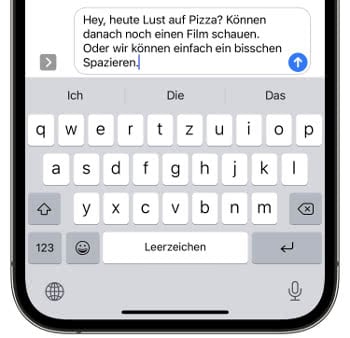
Wechselt dann zur vorinstallierten Emoji-Tastatur, indem ihr das Globus-Symbol unten links gedrückt haltet und „Emoji“ wählt. Falls diese nicht angezeigt wird, müsst ihr sie zuerst unter „Einstellungen“ → „Allgemein“ → „Tastatur“ → „Tastaturen“ → „Neue Tastatur hinzufügen“ → „Emoji-Symbole“ aktivieren .
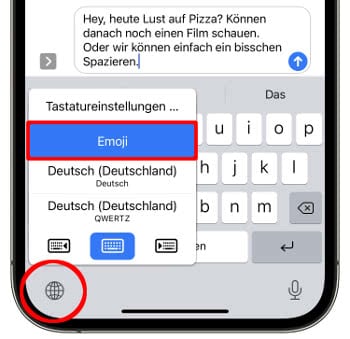
Wörter, die iOS mit Emojis ersetzen kann, werden nun orange hervorgehoben. Ihr könnt diese Wörter antippen, um sie mit Emojis zu ersetzen. Hat iOS mehrere passende Emojis gefunden, könnt ihr zwischen diesen auswählen.
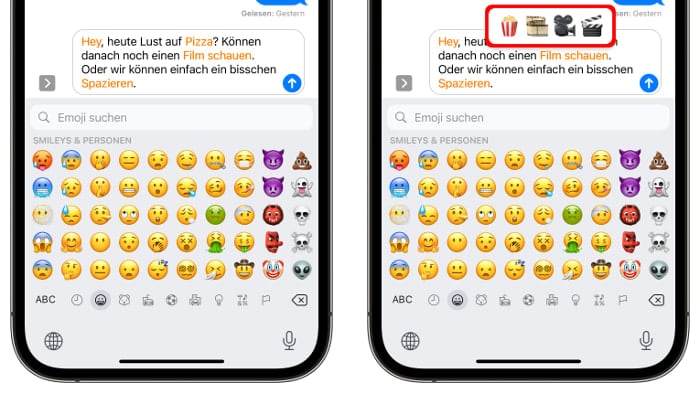
Wenn ihr alle Wörter ersetzt habt, die ihr ersetzen möchtet, könnt ihr die Nachricht mit einem Fingertipp auf den blauen Senden-Button abschicken.
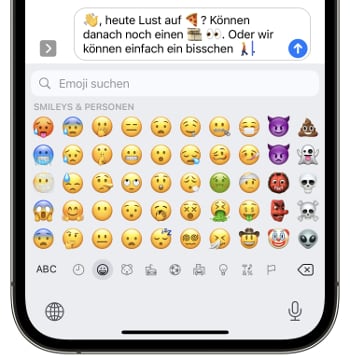
Apple sagt zu diesem Prozess übrigens „Emojify your message!“ und wir finden diesen Weg auch sehr effizient und bequem. Alternativ könnt ihr natürlich auch die Emoji Suche verwenden um gezielt nach passenden Symbolen, Smileys und Emojis für bestimmte Wörter zu suchen.